
Windows Live Mail がサポート終了(2017年1月10日終了)に伴い、メールをOutlook 2016へ移行することとしました。サポート終了ということは脆弱性が見つかっても修正プログラムが原則リリースされないとうことです。ゆえにマルウェアが仕込まれたメールを受信することにより感染し、PCのデータが盗まれたりリモートから操作される可能性があるということです。
Windows Live Mail のエクスポート機能により、"Microsoft Exchange"形式の pst ファイルへメールをエクスポートしようとしたところ、以下のエラーが発生し失敗しました。
スポンサーリンク

スポンサーリンク
(1)ゴミ箱、迷惑メールフォルダを空にする。
(2)不要なメールを削除する。
(3)[ファイル]-[オプション]-[メール]-[詳細設定]-[メンテナンス]-[プログラム終了時にデータベースを圧縮する]を1回ごとに変更し、Windows Live Mailを再起動しメールデータベースを圧縮してみる。
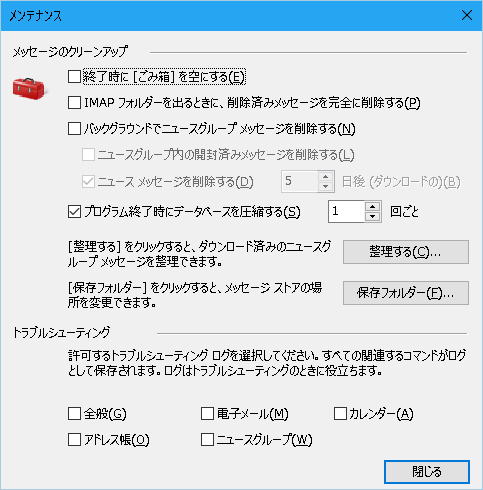
(4)[保存フォルダー]あるいは[インポートされたフォルダー]の中身を受信フォルダー以下に移動する。(効果があったかは不明)
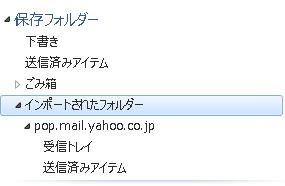
以上を試しましたが、やはりエクスポートは失敗しました。
その他:Outlook.com より Windows Live Mail をインポートする方法もあるようですが、今回は試しませんでした。
(1)
私の場合は、不正なメールが混ざりこんでいて、そのメールをエクスポートしようとして異常終了しているといことでした。
全てのフォルダではなく、フォルダを指定してエクスポートしてみます。
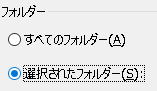
エクスポートに失敗する場合、以下の赤枠内のように不正ファイルが入ったフォルダが表示されるので、それを確認します。
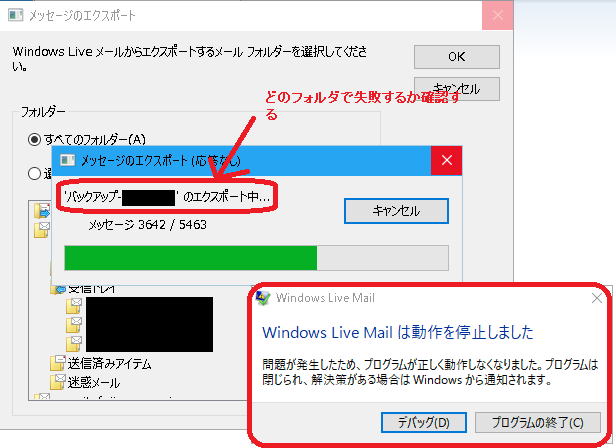
(2)不正メールを移動しようとすると、以下のように表示されました。
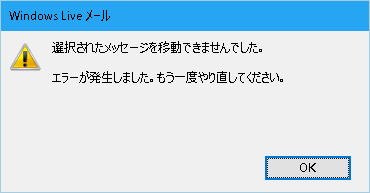
(3)不正メールを開こうとすると、以下のように表示されました。
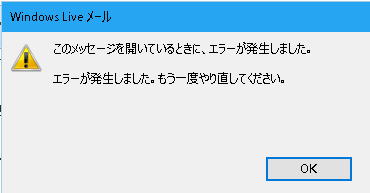
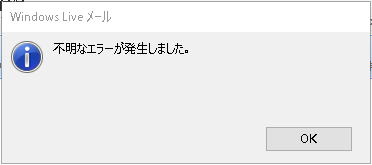
(4)残念ですが、私の場合は問題のメール一通はエクスポートするのは諦めました。要するに問題のメールを削除することにしました。
しかし問題のメールを削除することが出来ませんでした。結果的には削除できたのですが、その方法は次の通りです。
正常なメールは他のフォルダに移動し、問題のメール一通だけフォルダに残してフォルダごと削除することにより無事削除できました。
(5)メールを一個ごと開いて、不正なメールかどうか確認し、不正なメールは削除しました。

その他の方法として、Windows Live Mail で Microsoft Exchange ではなく、 eml 形式でエクスポートする方法もあります。その場合は、エラーなくエクスポートできました。ただし Outlook 2016 には綺麗にはインポートできません。エクスプローラからOutlook2016にドラッグ & ドロップすればインポート可能ですが、Outlook 2016上では以下のとおり、タイトルは表示されず、eml のファイル名がそのまま表示されるさみしい結果となりました。日付もメールの受信時ではなく、インポートの時間でほぼ同じ時間となります。
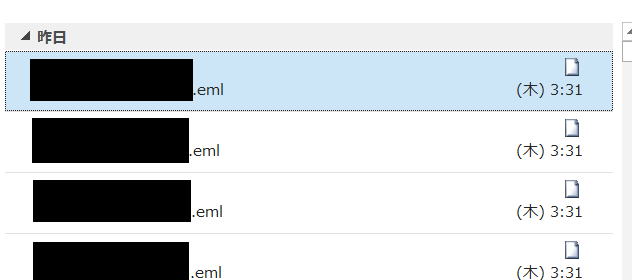
それ以外にOutlook.com で Windows Live アカウントを作成しWindows Live メールをインターネット経由でOutlook.comへインポートする方法があるようです。本ページでは手順は割愛します。
スポンサーリンク